Banyak yang mengeluh karena tidak bisa foto yang dikirim dari iPhone ke Android itu pecah. Padahal, masih ada banyak cara kirim foto dari iPhone ke Android dengan kualitas terbaik.
Caranya adalah dengan menggunakan media sosia, laptop, aplikasi pihak ketiga hingga menggunakan email.
Key points:
- Pecahnya foto dari iPhone ke Android bisa disebabkan karena OS yang berbeda.
- Tidak ada cara kirim file dari iPhone ke Android lewat Bluetooth karena sistem bluetooth iPhone berbeda.
- Foto bisa Anda transfer lewat media lain seperti laptop ataupun cloud.
Mau tahu caranya? Simak informasi berikut ini.
Penyebab Foto dari iPhone Pecah saat di Android

Sebelum tahu bagaimana cara mengirim foto dari Android, akan lebih baik jika tahu penyebab kenapa sih foto dari iPhone itu susah Anda kirim atau pecah saat di Android?
Ada 4 penyebab, yaitu:
- Perbedaan OS sehingga terjadi masalah kompatibilitas antara file dari device iOS dengan Android.
- Teknologi transfer yang menyulitkan perangkat Android untuk menerima file dari perangkat Apple.
- Koneksi yang buruk yang menyebabkan proses transfer terhambat.
- Aplikasi yang tidak kompatibel.
Walaupun begitu, ada solusinya jika Anda ingin kirim file seperti foto ke Android tanpa pecah.
Cara Kirim File Foto dari iPhone ke Android
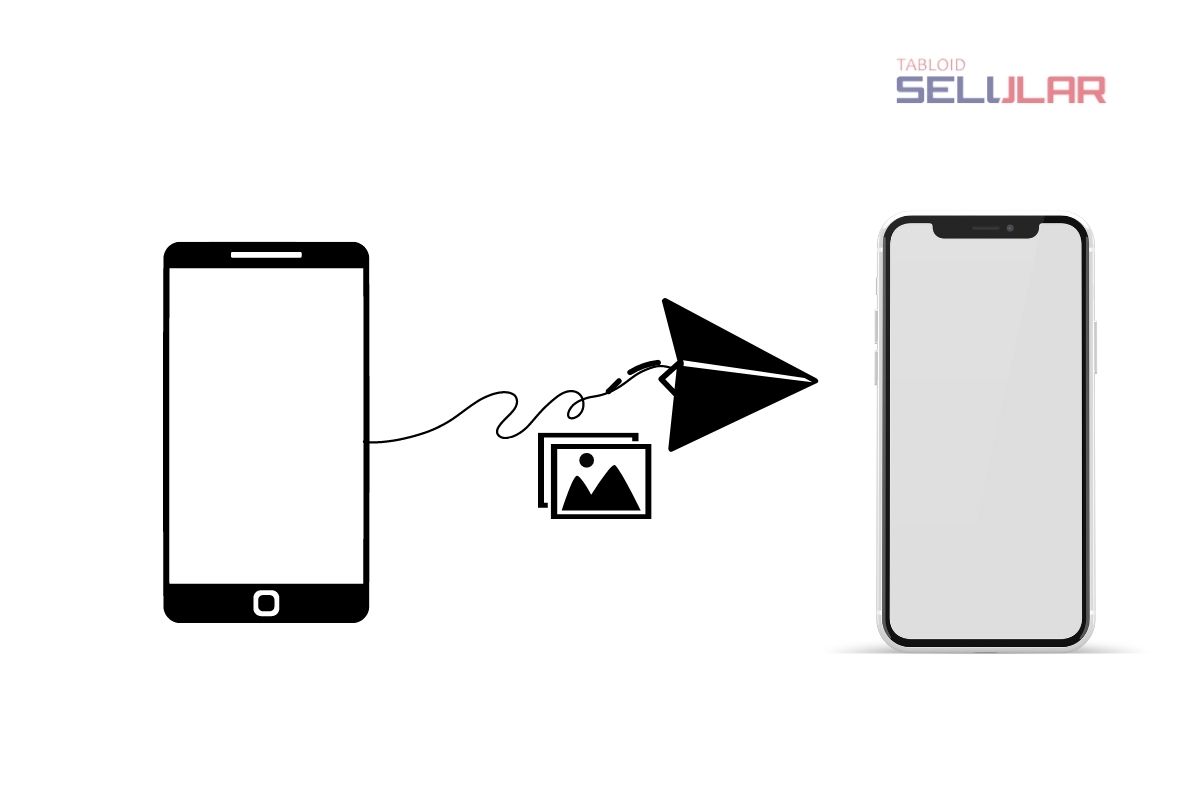
Setidaknya ada beberapa cara yang bisa Anda lakukan untuk mengirimkan file foto tanpa pecah dari iPhone ke Android.
1. Via Laptop
Cara kirim file iPhone ke Android dapat Anda lakukan dengan menggunakan laptop sebagai perantara. Opsi ini terbilang aman dan cepat karena Anda tak perlu internet. Sayangnya, cara ini kurang cocok untuk Anda yang berada di lokasi yang berjauhan.
Tahapannya, yaitu:
- Siapkan kabel data, laptop, iPhone dan ponsel Android.
- Koneksikan dan pindah data dari iPhone ke laptop. Cek cara memindahkan foto dari iphone ke laptop untuk lebih jelasnya.
- Transfer atau copy paste file foto yang sudah Anda pindah ke laptop ke ponsel Android yang sudah Anda koneksikan ke laptop.

2. Via Email
Cara kedua ini biasanya jadi opsi untuk mengirimkan file pekerjaan. Sayangnya cara ini kurang efektif jika Anda ingin mengirim banyak foto sekaligus.
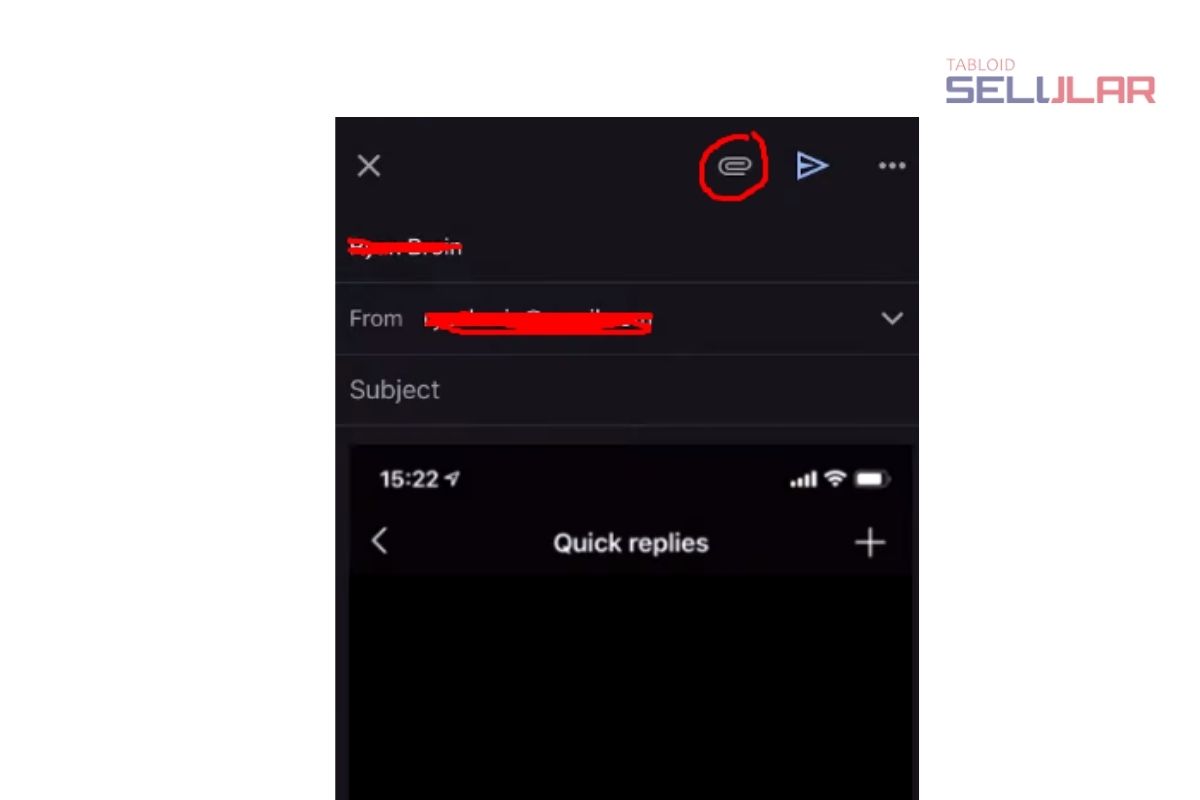
Cara kirim file foto via Email tak berbeda jauh dengan cara kirim saat di Android, yaitu:
- Buka email > buat email baru.
- Tap bagian lampiran (yang ada lingkaran merah) > pilih foto.
- Jangan lupa cantumkan alamat email lalu kirim.
Jika Anda ingin menambahkan foto lebih banyak dan rapi, Anda bisa menyatukan lebih dahulu foto tersebut ke folder dan melakukan kompresing. Nantinya, Anda hanya perlu untuk melampirkan file compress (Zip) ke email.
Opsi lainnya adalah dengan mengunggah foto ke Google Drive. Kemudian melampirkan link Google Drive jika Anda ingin mengirim banyak foto.
3. Menggunakan Cloud Service
Cloud service seperti iCloud atau Google Drive atau layanan yang lain bisa jadi opsi lainnya.
Jika Anda menggunakan iCloud, pastikan Anda sudah tahu cara memindahkan foto dari icloud ke memori iphone. Namun, cara ini agak ribet karena butuh akun Apple untuk mengaksesnya.
Opsi lain adalah menggunakan Google Drive. Cara lengkapnya, yaitu:
- Instal dulu aplikasi Google Drive di iPhone Anda > login.
- Tap bagian icon plus di kanan bawah > upload > choose photo and video.
- Anda bisa membuat folder untuk menyimpan foto agar lebih mudah saat mengirimkan foto > upload.
- Pilih foto > upload.
- Copy link folder. Link inilah yang bisa Anda kirimkan ke teman Anda yang menggunakan HP Android sehingga teman Anda bisa lebih mudah untuk mengunduh file yang Anda unggah.
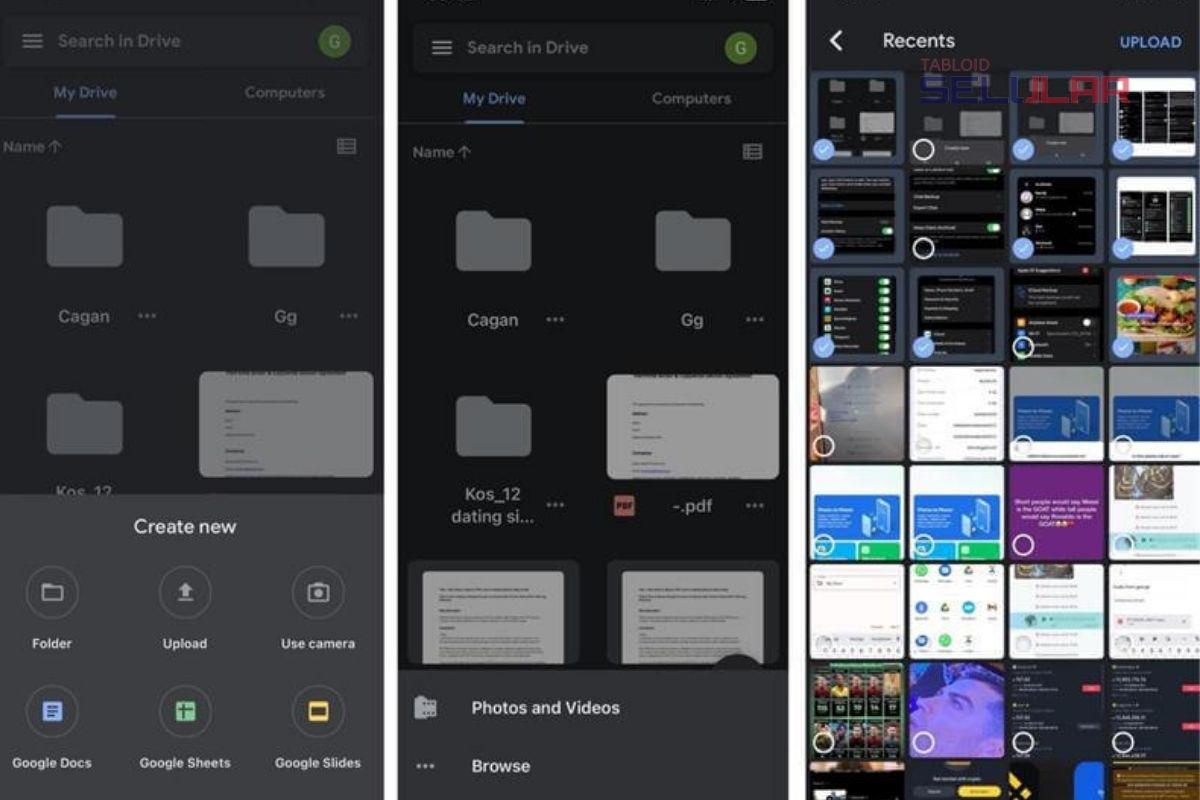
4. Via Media Sosial
Anda bisa menggunakan media sosial seperti WhatsApp untuk mengirimkan file foto. Namun, saat pengiriman, Anda harus mengirimnya dalam bentuk dokumen agar foto Anda tidak pecah.
Cara kirim foto lewat WhatsApp dari iPhone ke Android, yaitu:
- Buka aplikasi foto pada iPhone > pilih foto yang akan Anda kirim > tap share icon di kiri bawah.
- Save to file > pilih folder penyimpanan.
- Buka WhatsApp > pilih kontak yang ingin Anda kirim fotonya.
- Tap ikon plus (+) di kiri bawah > pilih dokumen > pilih foto yang akan Anda kirim > open > send.
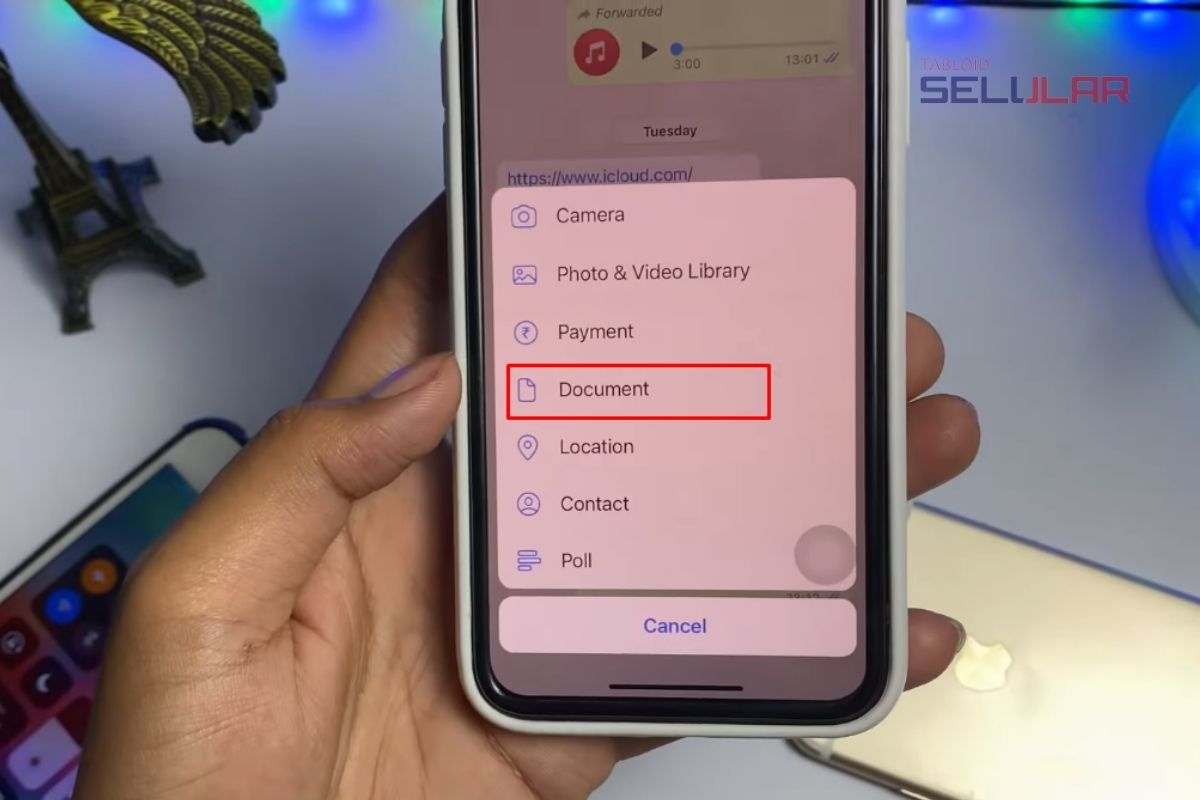
Selain cara di atas, masih banyak cara lainnya seperti menggunakan aplikasi transfer file iPhone ke Android.
Itulah beberapa cara kirim foto dari iPhone ke Android yang bisa Anda coba. Jika Anda tahu cara yang lebih praktis lagi, jangan lupa untuk komen di bawah ya.
Jangan lupa untuk cek cara mengembalikan foto yang terhapus di iphone dan cara pindah data iphone ke iphone agar Anda tidak bingung lagi saat menggunakan iPhone.
Semoga membantu!














Response (1)